前言
这里给小伙伴们推荐一个新活动,有电子证书可以拿的哦~
这是开放原子基金会的官网,进入赛事界面。
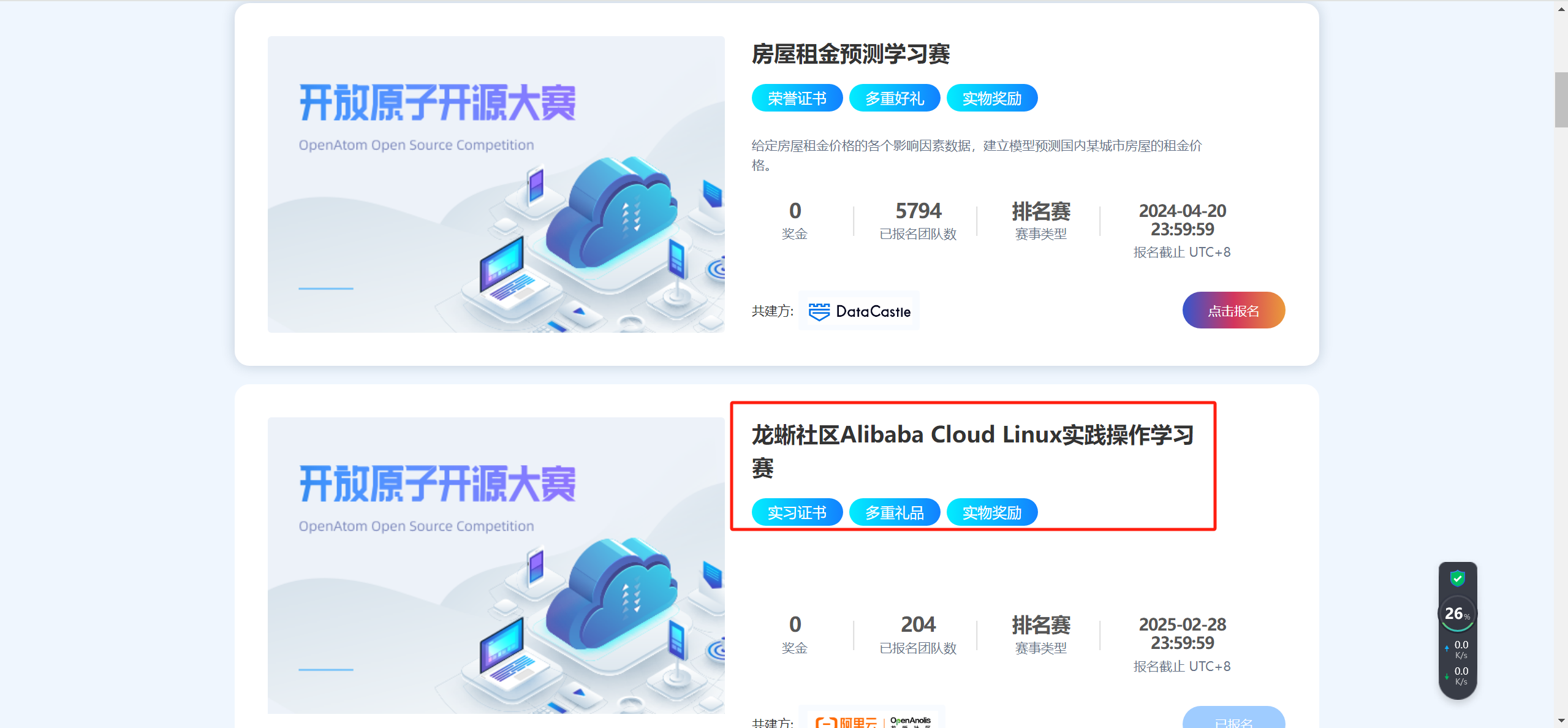
可以看到下面有一个龙蜥社区Alibaba Cloud Linux实践操作学习赛。点击此处进行报名。

双方都会提供电子证书的,但是具体还是看完成的质量。
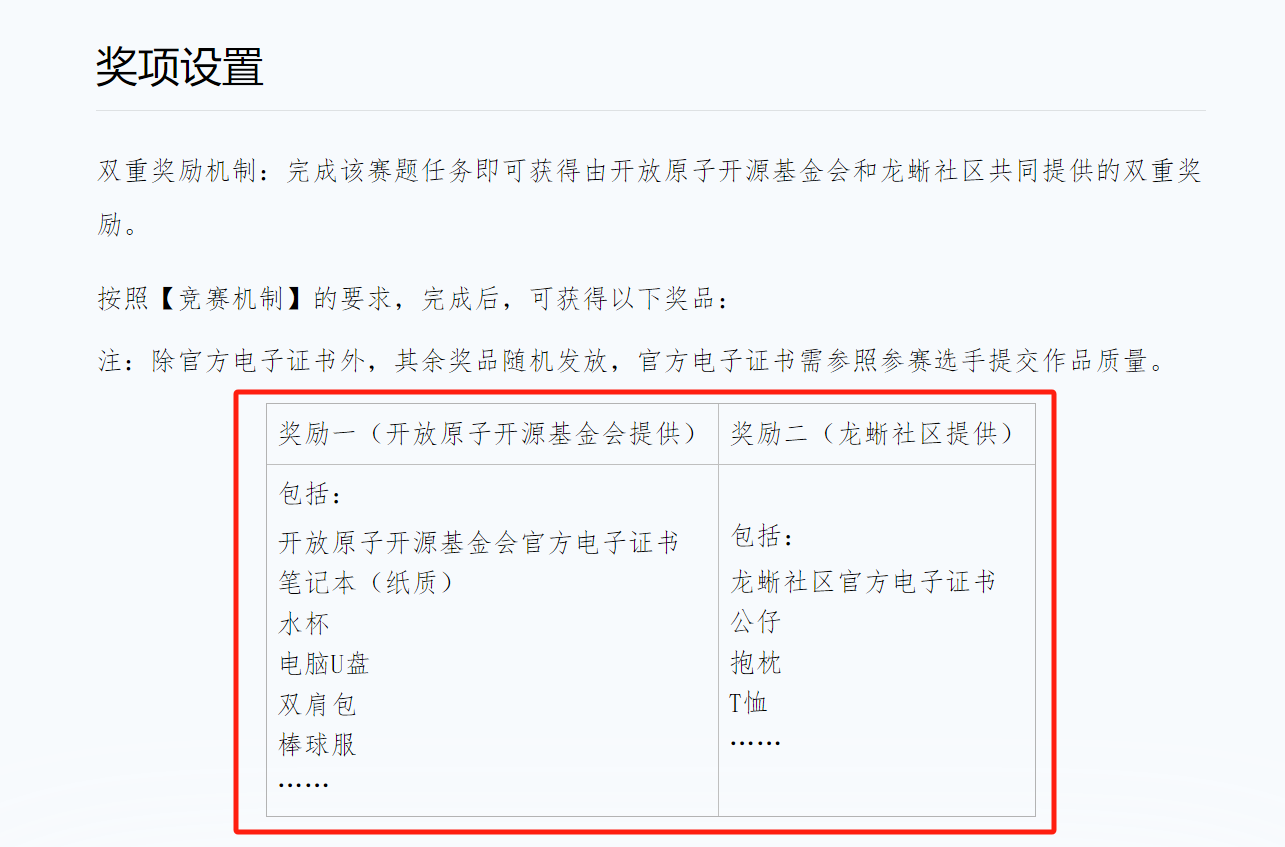
实验的内容也很简单,链接如下:https://developer.aliyun.com/adc/scenario/3f2409bc21fb4fff8cd581d5ba5de6fd

按照指引完成体验即可。但需要将完成结果提交到AtomGit仓库:https://atomgit.com/13968133152/alinux-lab 。同时备注“大赛报名姓名、阿里云账号、实验操作完成截图、对实验的反馈或建议”。操作完成之后加入钉钉群填写信息收集表即可。
基于ECS Intel实例部署GPT-2大语言模型
GPT-2
GPT-2(Generative Pre-trained Transformer 2)是由OpenAI开发的一种语言模型,它是基于Transformer架构的深度学习模型。GPT-2模型通过大规模的无监督预训练来学习语言的统计特征和语义关系,然后可以用于各种自然语言处理任务,如文本生成、摘要生成、对话系统、翻译等。GPT-2的特点是可以生成连贯、语义合理的文本,具有较强的语言理解和生成能力。
实验步骤
部署GPT-2
软件安装配置
为了在Alinux 3上安装PyTorch等AI组件,需要首先启用epao repo。执行如下命令,启用epao repo。
yum install -y anolis-epao-release

执行如下命令,安装部署GPT-2所必须的软件以及PyTorch组件。【注意】本实验已为您提前下载预训练模型,如果您需要在自己的环境中下载预训练模型,建议您安装tmux,下载预训练模型前先执行tmux进入tmux session,预训练模型下载时间很长,ECS断开后就不能继续下载。
yum install -y git git-lfs wget curl gcc gcc-c++ tar unzip pytorch gperftools-libs

执行如下命令,更新pip,方便后续部署Python环境。
python -m pip install --upgrade pip

执行如下命令,启用Git LFS,后续下载预训练模型需要启用Git LFS的支持。
git lfs install

下载 GPT-2 模型
下载GPT-2预训练模型。
本实验已为您提前下载GPT-2预训练模型,请您跳过此步骤,切勿重复下载。如果您需要在自己的环境中下载模型,您可使用命令
GIT_LFS_SKIP_SMUDGE=1 git clone https://gitee.com/modelee/gpt2-large.git
wget https://gitee.com/modelee/gpt2-large/raw/main/pytorch_model.bin -O gpt2-large/pytorch_model.bin
部署运行环境
执行如下命令,安装大模型运行时所需要的依赖环境。
pip install --ignore-installed pyyaml==5.1
pip install transformers streamlit intel-openmp
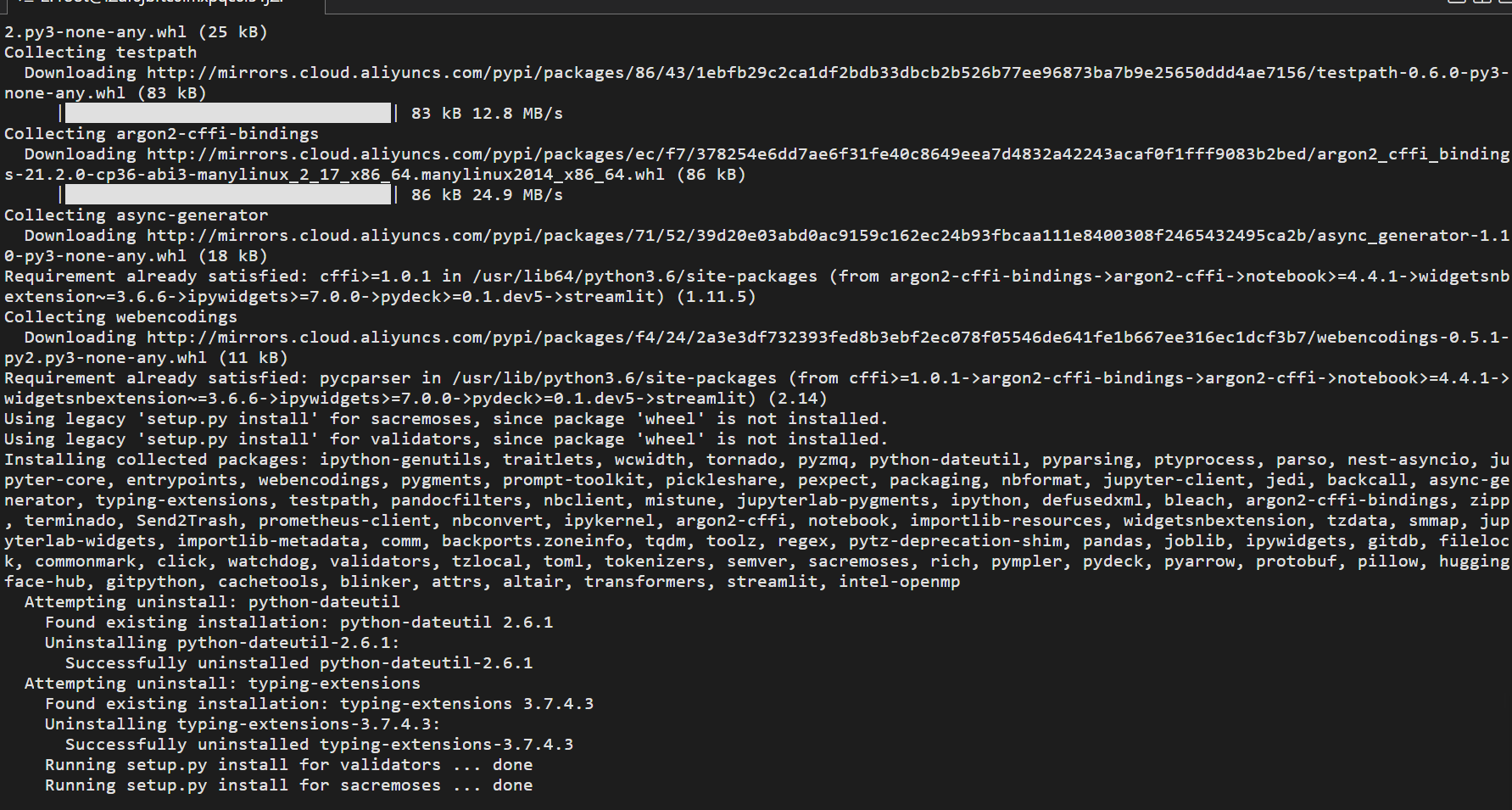
运行网页版APP
环境部署完毕后,就可以运行网页版APP,来体验GPT-2帮助完成写作的乐趣。
执行如下命令,创建网页版APP的项目目录。
mkdir write-with-transformer && cd write-with-transformer
执行如下命令,新建并编辑app.py文件。
vim app.py
按i键进入编辑模式,将如下内容复制并粘贴至app.py文件中,完成后按ESC退出编辑模式,输入:wq后回车,保存并退出文件。
import streamlit as st
from transformers import AutoTokenizer, AutoModelWithLMHead
tokenizer = AutoTokenizer.from_pretrained("../gpt2-large")
model = AutoModelWithLMHead.from_pretrained("../gpt2-large")
def infer(input_ids, max_length, temperature, top_k, top_p):
output_sequences = model.generate(input_ids=input_ids,max_length=max_length,temperature=temperature,
top_k=top_k,top_p=top_p,do_sample=True,num_return_sequences=1)
return output_sequences
default_value = "Hello, I'm a language model,"
st.title("Write with Transformers 🦄")
sent = st.text_area("Text", default_value, height = 275)
max_length = st.sidebar.slider("Max Length", min_value = 10, max_value=30)
temperature = st.sidebar.slider("Temperature", value = 1.0, min_value = 0.0, max_value=1.0, step=0.05)
top_k = st.sidebar.slider("Top-k", min_value = 0, max_value=5, value = 0)
top_p = st.sidebar.slider("Top-p", min_value = 0.0, max_value=1.0, step = 0.05, value = 0.9)
encoded_prompt = tokenizer.encode(sent, add_special_tokens=False, return_tensors="pt")
if encoded_prompt.size()[-1] == 0:
input_ids = None
else:
input_ids = encoded_prompt
output_sequences = infer(input_ids, max_length, temperature, top_k, top_p)
for generated_sequence_idx, generated_sequence in enumerate(output_sequences):
print(f"=== GENERATED SEQUENCE {generated_sequence_idx + 1} ===")
generated_sequences = generated_sequence.tolist()
text = tokenizer.decode(generated_sequence, clean_up_tokenization_spaces=True)
total_sequence = (
sent + text[len(tokenizer.decode(encoded_prompt[0], clean_up_tokenization_spaces=True)) :]
)
generated_sequences.append(total_sequence)
print(total_sequence)
st.write(generated_sequences[-1])
执行如下命令,设置运行环境变量,并运行app.py脚本。
export OMP_NUM_THREADS=$(nproc --all)
export KMP_AFFINITY=granularity=fine,compact,1,0
export LD_PRELOAD=/usr/lib64/libtcmalloc.so.4:/usr/local/lib/libiomp5.so
streamlit run app.py --server.port 7860
出现以下回显信息说明服务运行成功。

通过EXTERNAL IP:7860访问服务。

接下来大家就可以尽情的对话了。【注意】执行键是ctrl+enter,这里没有按钮。

提交结果

在登录 AtomGit 的前提下,访问官方仓库,此处为龙蜥活动。
点击如下图右上的“Fork”按钮。
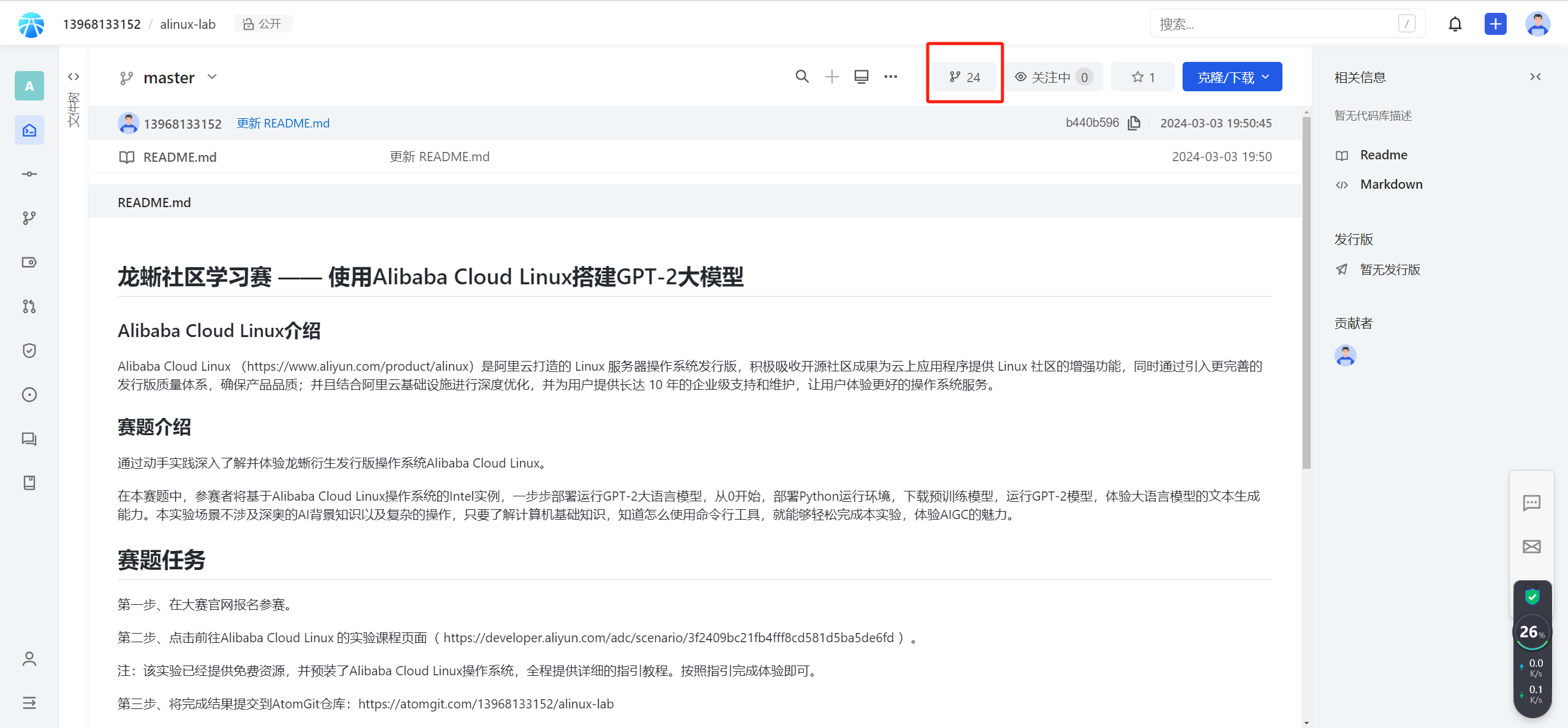
将“Fork 代码库”到自己的 AtomGit 账户下。
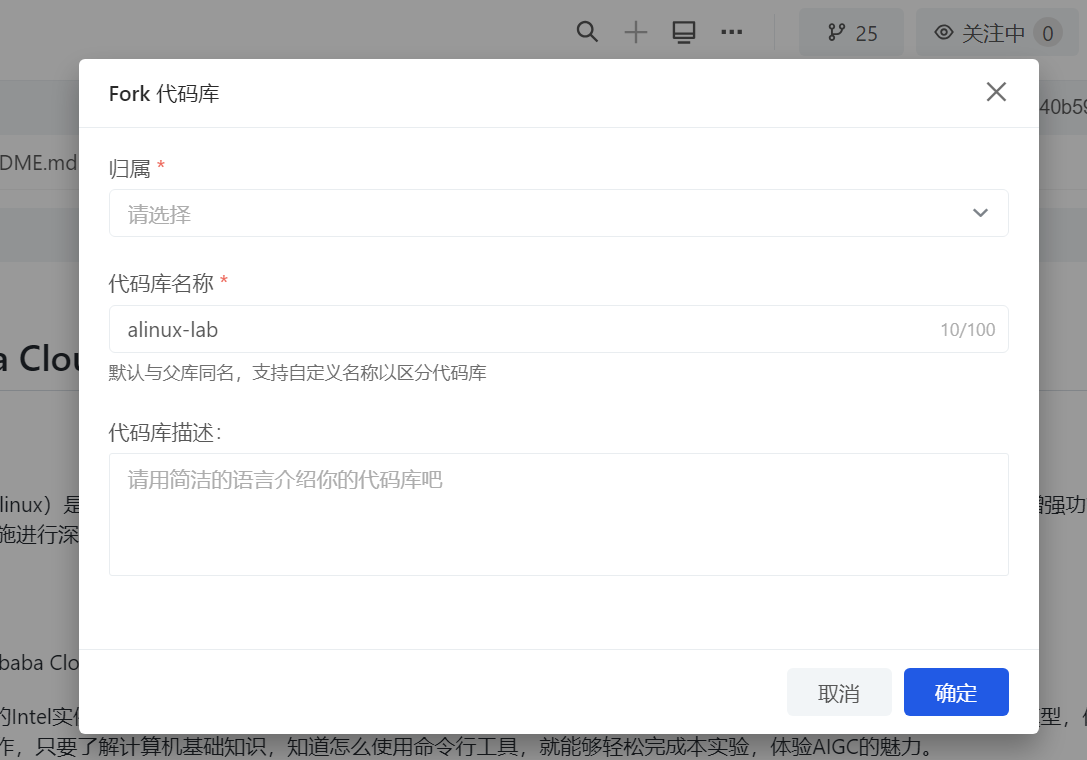
安装 Git 客户端,在本地安装Git。
地址:https://atomgit.com/atomgit_operate/quick_link_software/blob/master/git/
配置你的 AtomGit SSH
生成本地的 SSH Key 的公私密钥对。
在命令行执行 ,一直回车.
ssh-keygen.exe
默认生成的密钥对存放在用户目录 C:\Users\OpenAtom.ssh\下,注意:该路径中的“OpenAtom”每个人不一样,实际以你自己电脑的当前登录的用户名为主。
公钥文件名:id_rsa.pub
私钥文件名:id_rsa
复制公钥
clip < ~/.ssh/id_rsa.pub
在 AtomGit 平台设置:个人头像->个人设置->SSH Key,在这里添加一个 SSH 公钥。
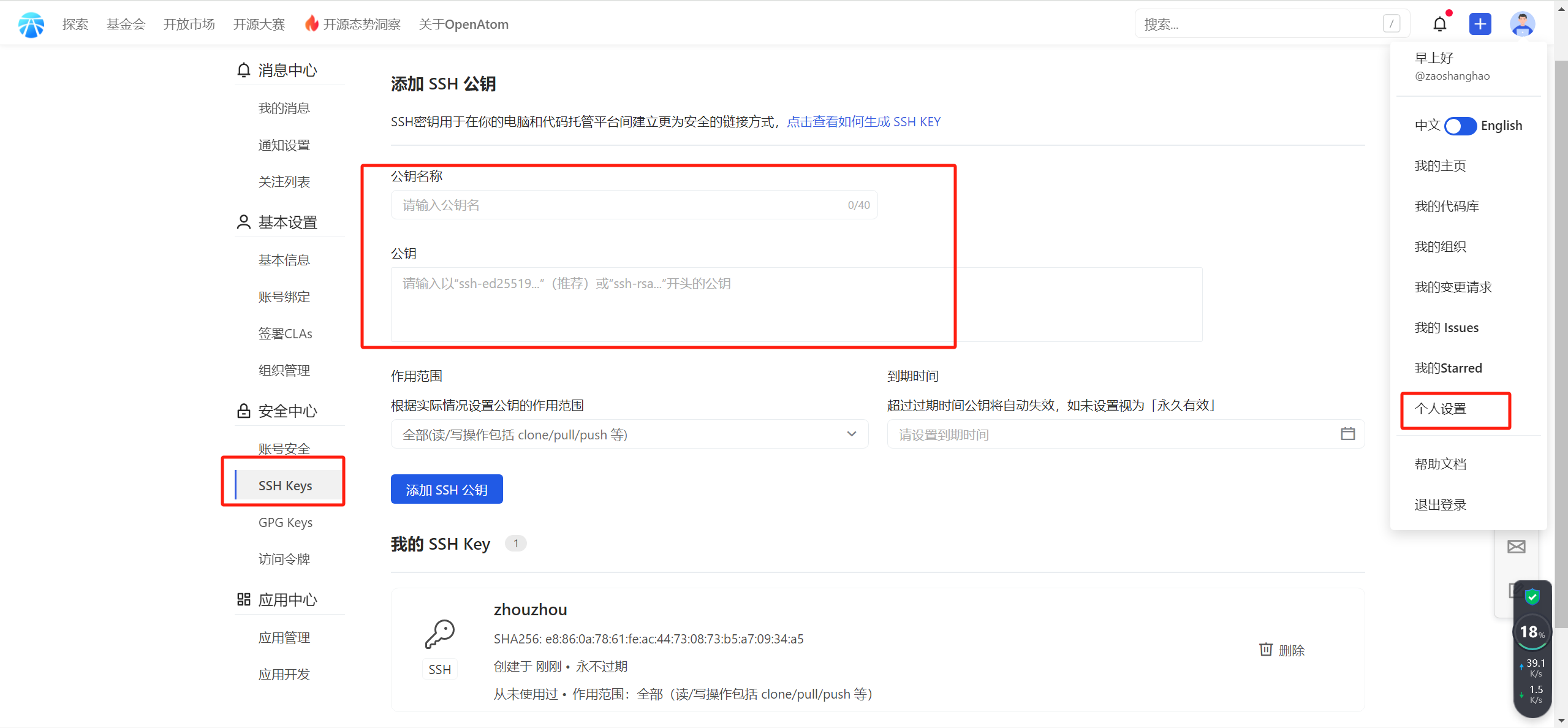
在上面“4.2”步骤中已经设置好了 SSH,那么现在只要在你的 AtomGit 账户的“AtomGit 代码托管平台评测赛”仓库中选择“克隆/下载”按钮->“SSH”->复制SSH地址,如下图

本地新增测评文档,然后把自己的信息填进去。

回到自己的仓库里,点击上传文档。

此时可以看到有两个文件了。
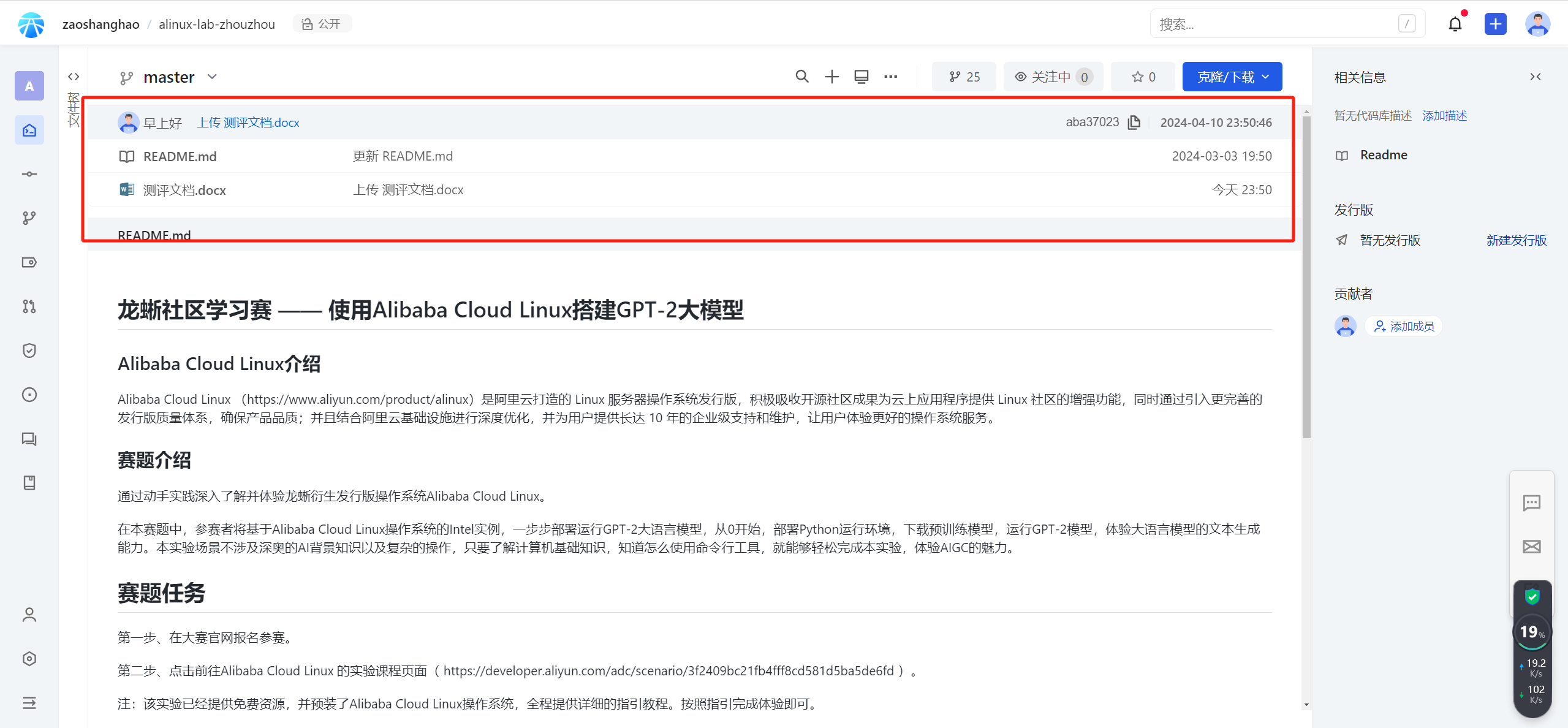
参赛者在自己fork的仓库中,向官方仓库发起变更请求,创建change request,参考如图操作。

这时,填写以下自己的个人信息即可。
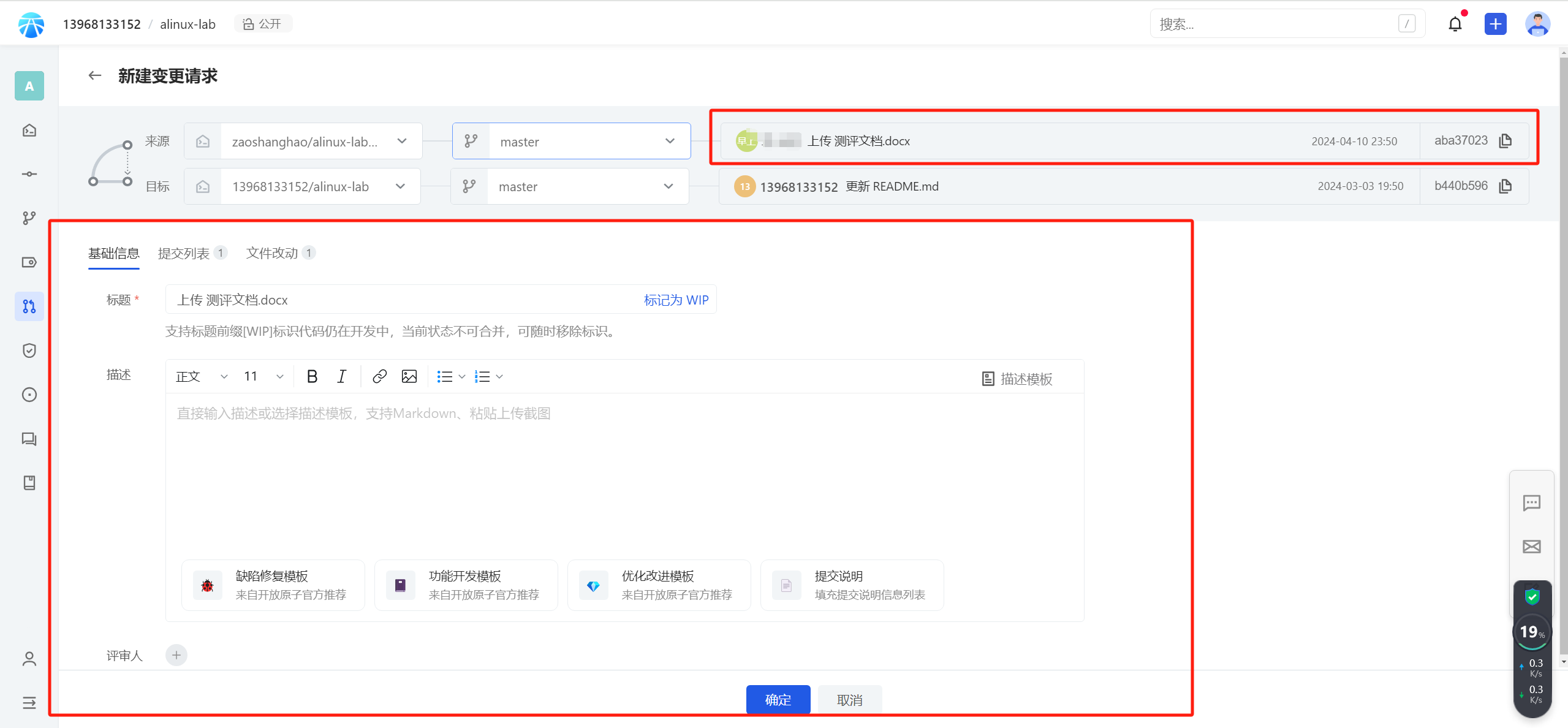
回到官方仓库,可以看到自己刚刚发起的请求成功。

至此,上传完毕。
同时请加入官方的钉钉群,群里会定期公布本月的参与名单及获奖名单,一般电子证书都会是在一周后发布在钉钉群内,所以请务必加群哦!
本次活动持续时间为一年,所以只要是今年内看到的小伙伴都是可以参加的!
建议
希望能够增加更多关于AI+OS的实验,不仅仅局限于部署方面。

